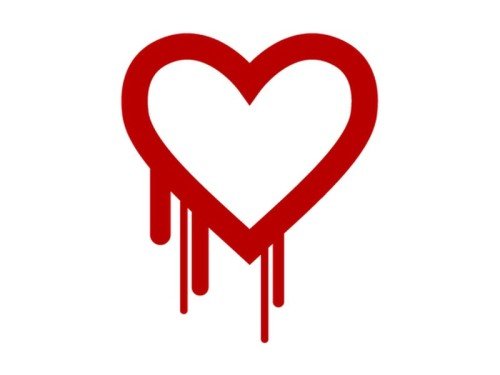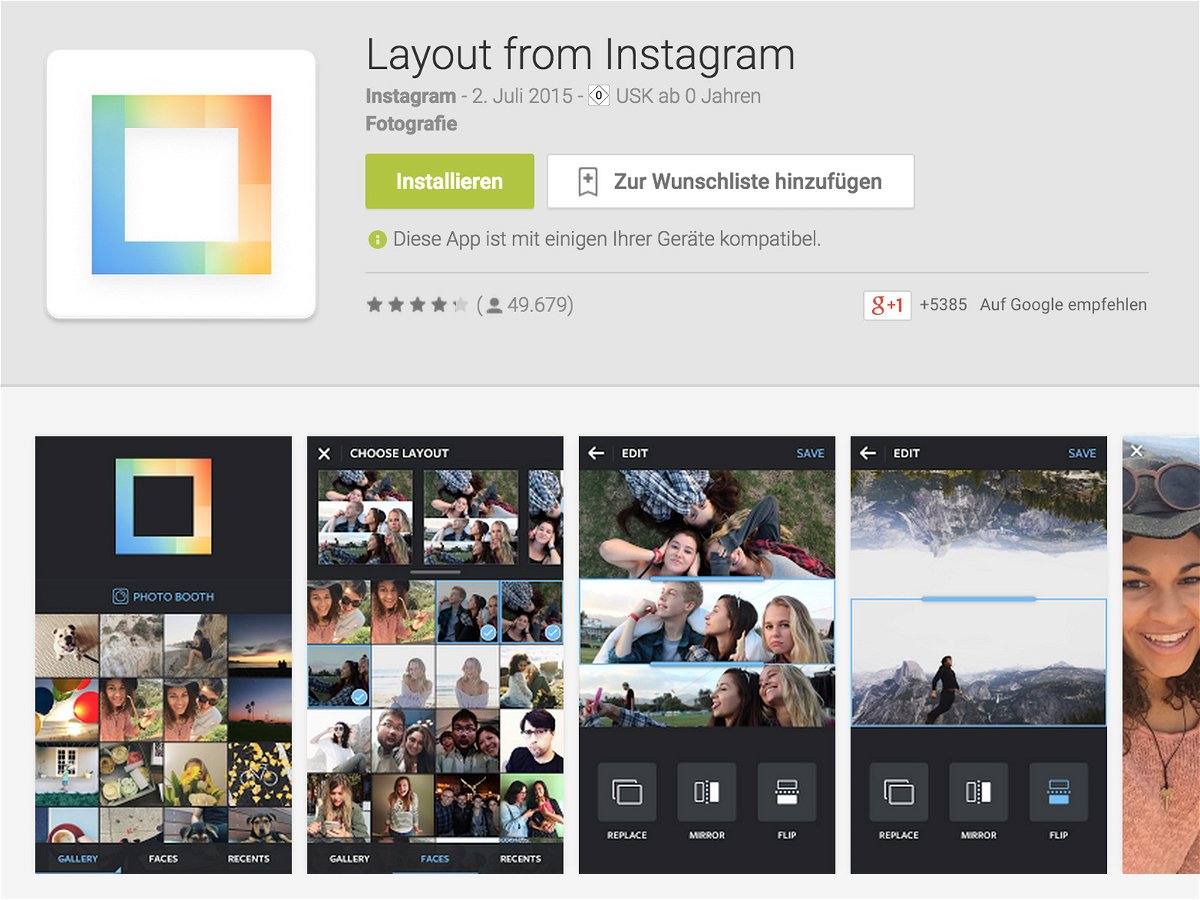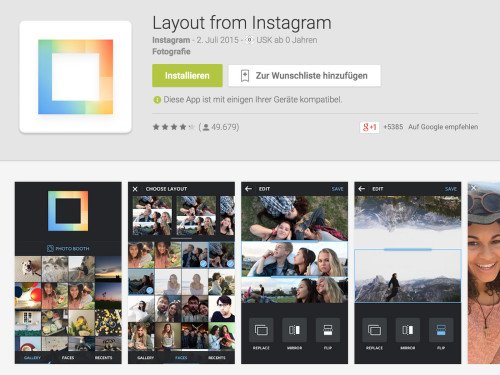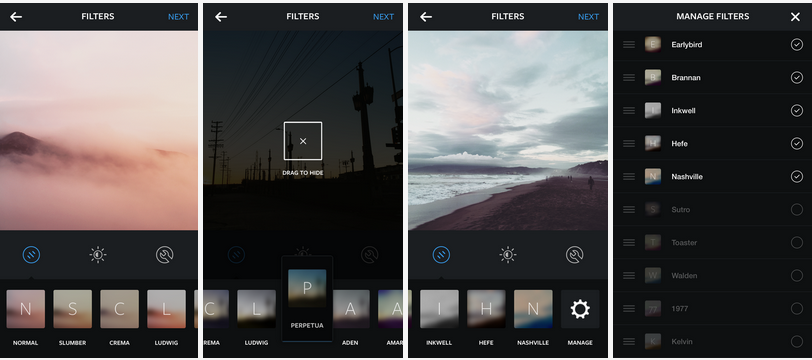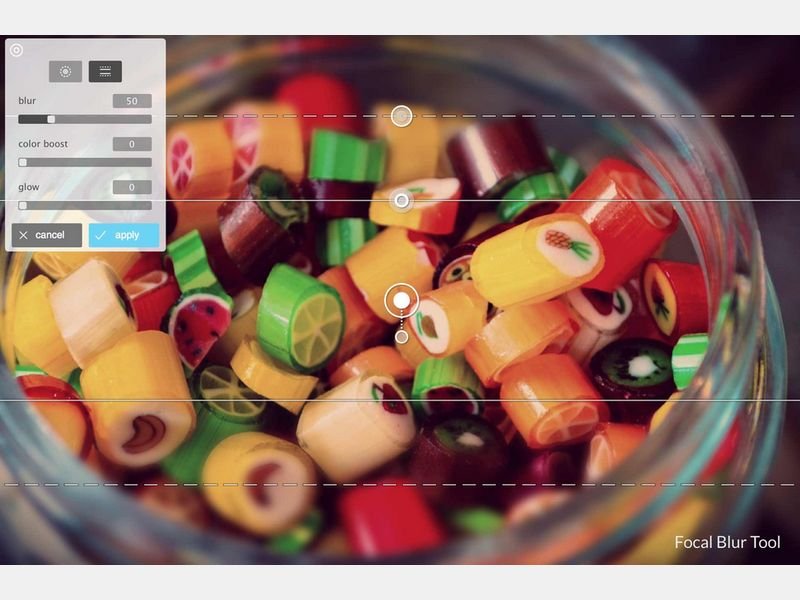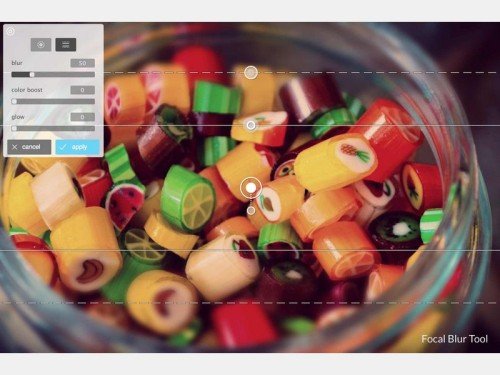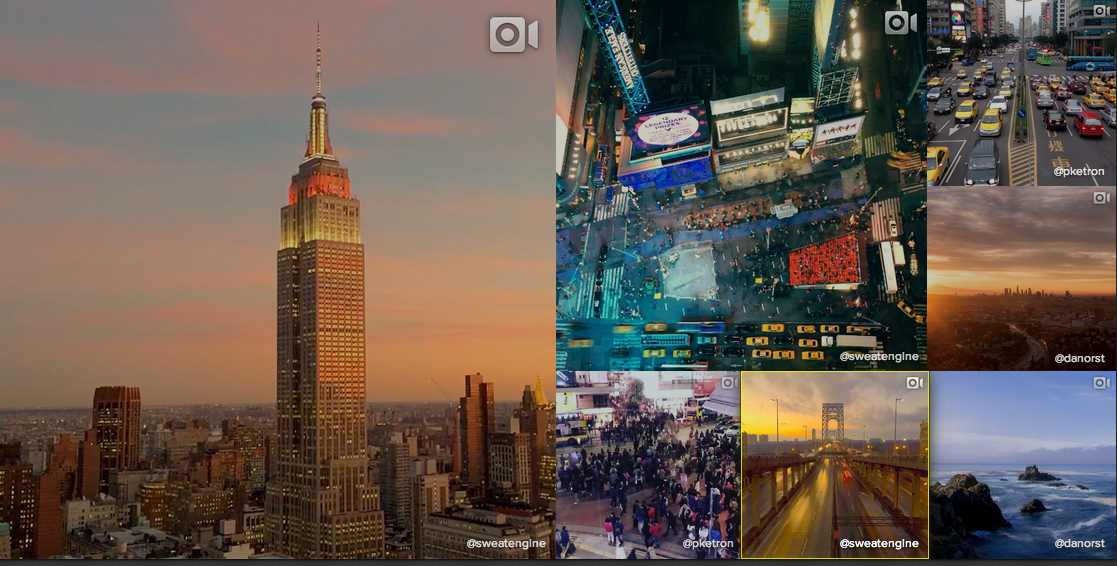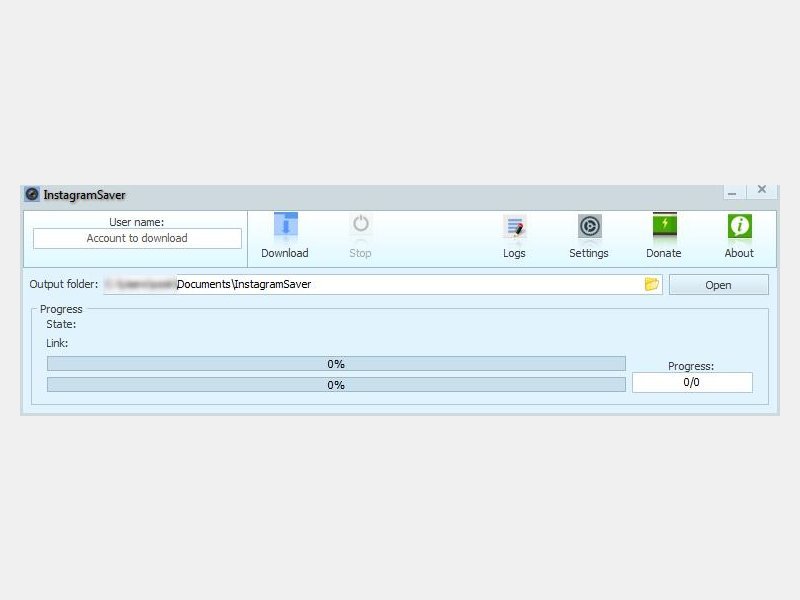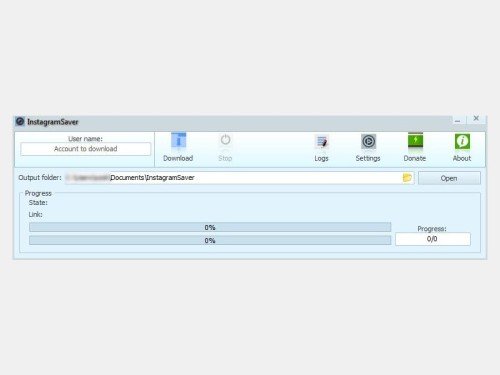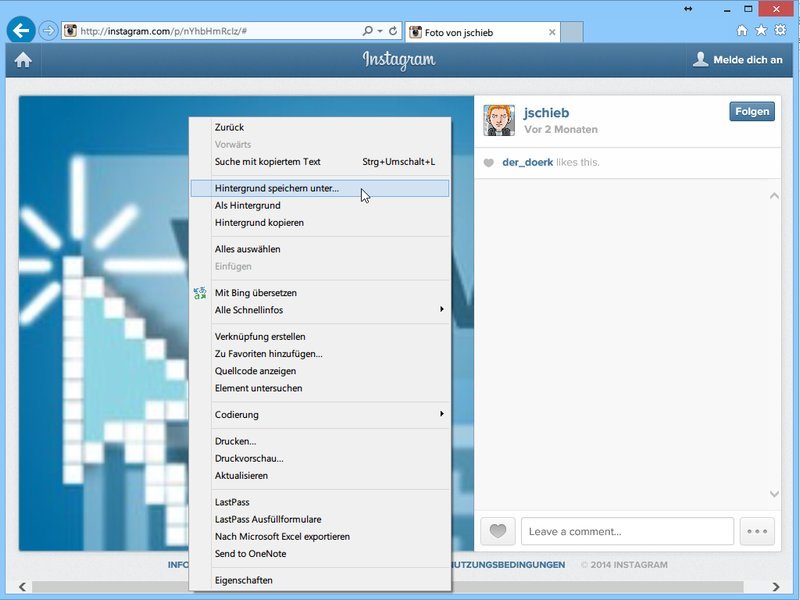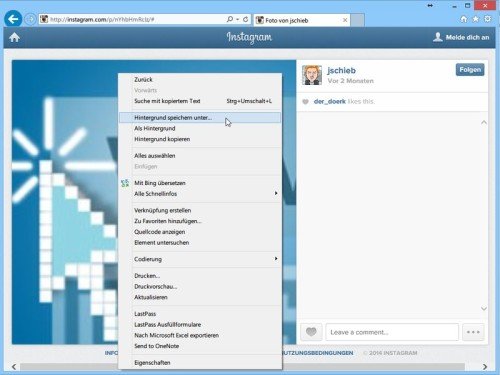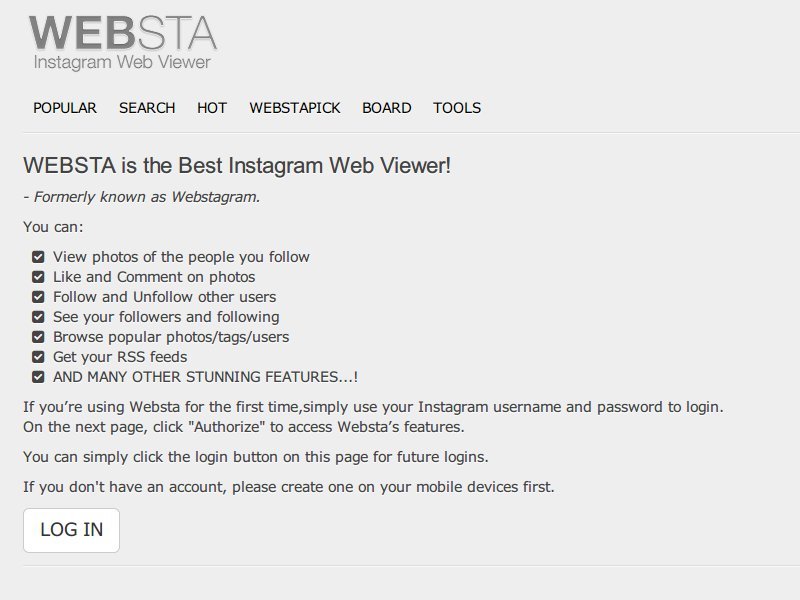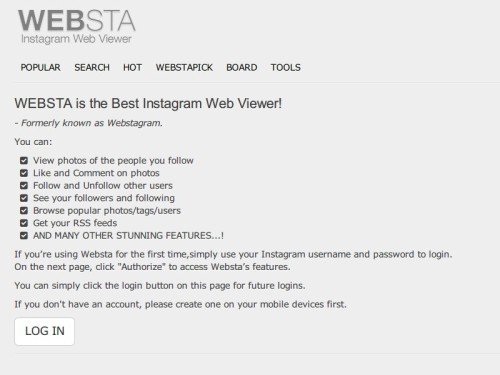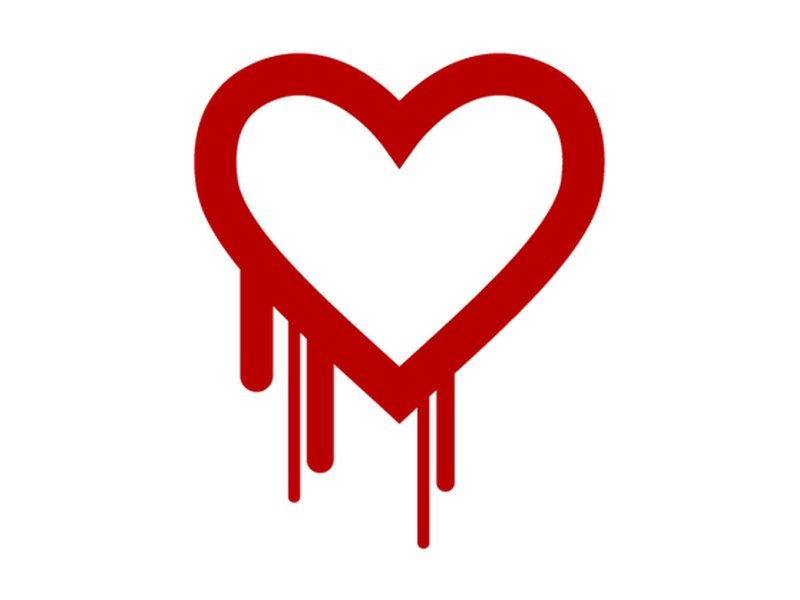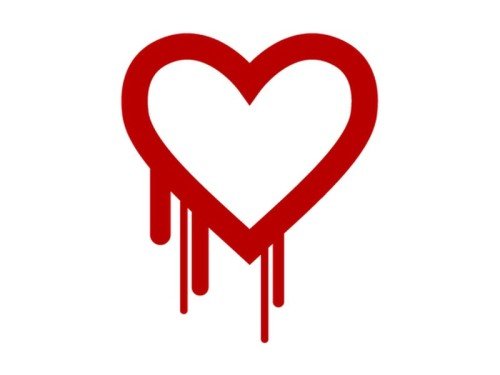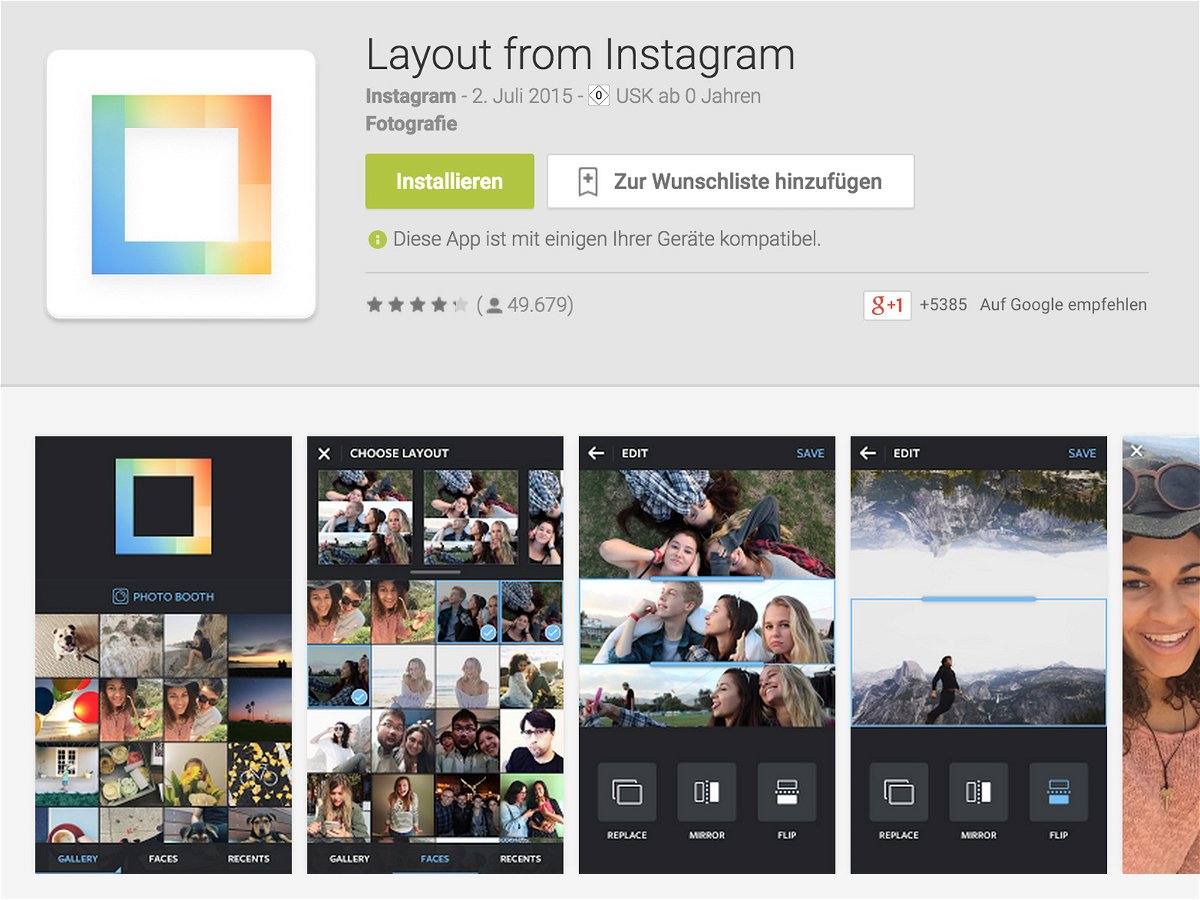
11.07.2015 | Android
Oft ist ein Einzelfoto zu wenig, um ein Erlebnis zu dokumentieren. Wer mit seinem Handy Foto-Collagen erstellen will, beispielsweise im Urlaub, kann dazu die App „Layout“ verwenden. Die stammt von Instagram und ordnet Fotos in einem interessanten Design an.
Layout findet sich zum kostenlosen Herunterladen im Google Play Store (https://play.google.com/store/apps/details?id=com.instagram.layout ). Während die meisten Collagen-Apps verschiedene Gitter anzeigen, in die dann Fotos eingepasst werden, geht Layout hier anders vor.
Als Erstes wird der mobile Nutzer nämlich aufgefordert, einige Fotos auszuwählen, und schlägt dann basierend auf der Anzahl der markierten Bilder ein passendes Layout vor. Damit hat man ein einfaches, praktisches Werkzeug in der Hand, um schnell und ordentlich Collagen aus selbst gemachten Fotos zu erstellen.
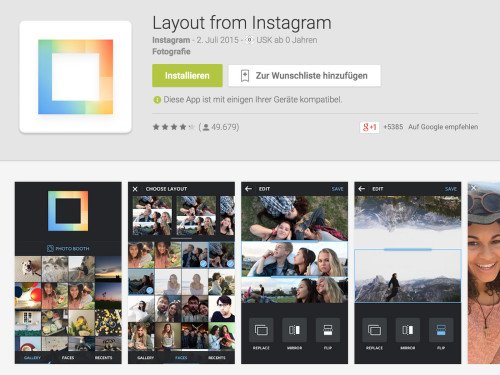
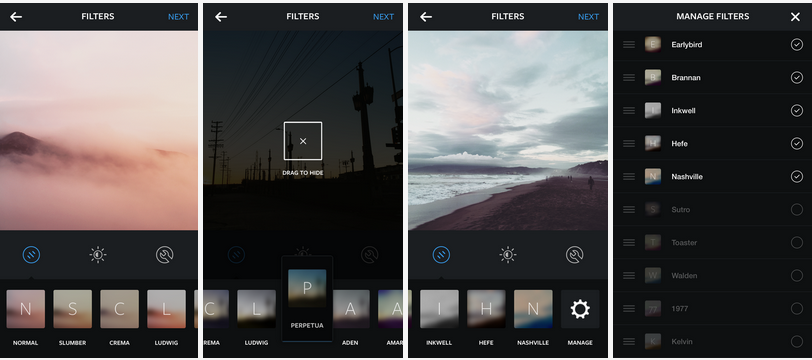
17.12.2014 | Tipps
Benutzt Ihr gerne Instagram, um mit dem Smartphone Fotos zu machen und die gleich mit den Freunden zu teilen? Dann dürfte Euch freuen, dass die Instagam-Macher ihrer App fünf weitere Filter und Effekte spendiert haben. Die sind Bestandtteil eines größerem Updates für iOS und Android. Wer das Update lädt, kann die neuen Filter nutzen.
Erst vor einigen Tagen hat Instagram mehr als 300 Millionen aktive Nutzer gemeldet. Damit wären mehr Menschen bei Instagram aktiv als bei Twitter. Das von Facebook gekaufte Foto-Netwerk wächst rasant. (mehr …)
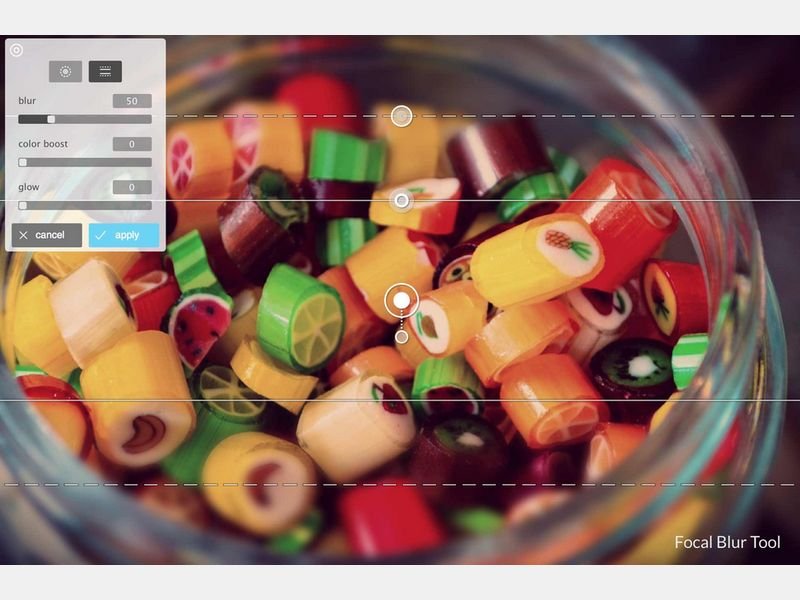
03.09.2014 | Tipps
Wer Instagram kennt, versteht das Prinzip: Man nehme ein Foto und wende schicke Effekte darauf an. Ähnlich funktioniert die Pixlr-Bildbearbeitung, die es als Web-Version und für Smartphones gibt. Pixlr ist ab sofort auch als PC-App verfügbar.
Pixlr lässt sich für Windows-PCs und Macs kostenlos von der Webseite https://pixlr.com/desktop herunterladen. Nach dem Download starten Sie Pixlr und wählen ein zu bearbeitendes Bild. Als Erstes fällt auf: Am linken Fensterrand sehen Sie nicht die normalen Bildbearbeitungs-Werkzeuge, sondern die Effekte, die Sie auf das Bild anwenden können.
Für die meisten Filter wählen Sie zuerst eine Kategorie und dann einen der zugehörigen Filter aus. Sie sehen dann auch gleich eventuelle Einstellungsmöglichkeiten, wie etwa die Sichtbarkeit (Transparenz) eines Filters. Eine Texteingabe-Funktion rundet das Programm ab.
Fazit: Wer ein Desktop-Programm sucht, mit dem sich Instagram-typische Filter auf Fotos anwenden lassen, der sollte Pixlr unbedingt ausprobieren.
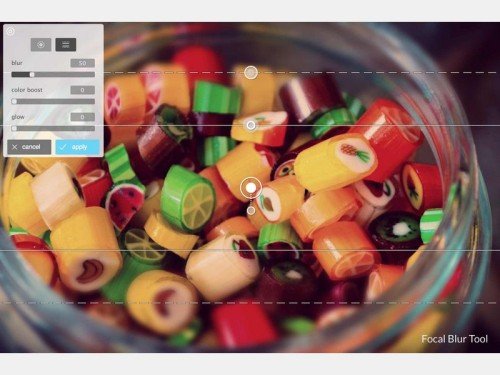
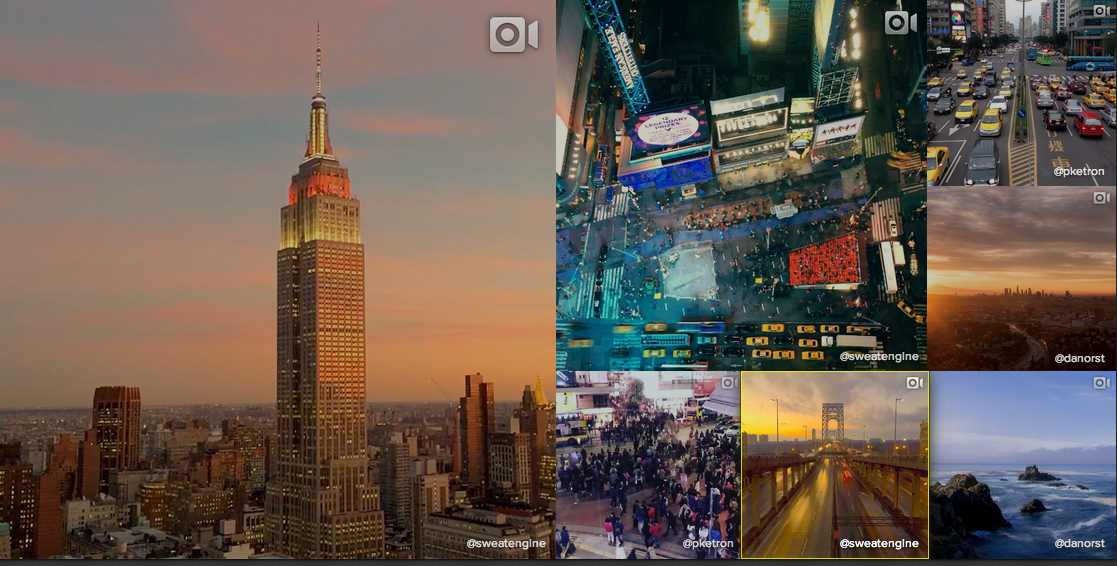
26.08.2014 | Tipps
Instagram entwickelt sich Schritt für Schritt zu einem wirklich interessanten Werkzeug für Fotos und Videos auf dem Smartphone. Seit einer Weile kann man mit Instagram bis zu 15 Sekunden lange Videos drehen und online stellen. Demnächst sind solche stilvollen Timelapse-Videos im Handumdrehen möglich: Instagram stabilisiert längere Videosequenzen und beschleunigt sie. Das Ergebnis: Perfekt wirkende Zeitraffer-Aufnahmen.
(mehr …)
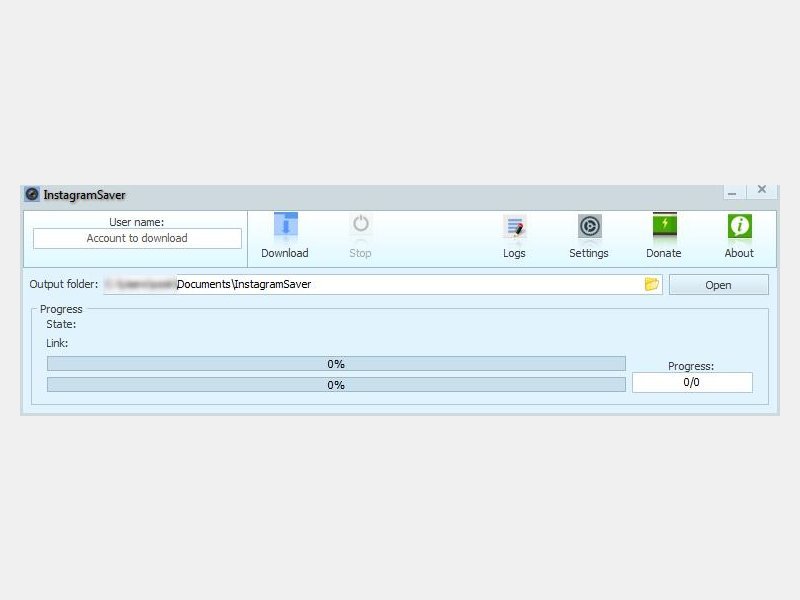
01.07.2014 | Tipps
Instagram ist zurecht eine der beliebtesten Foto-Apps für Smartphones. Deswegen wird es wohl nie eine Desktop-App für dieses Foto-Netzwerk geben. Das hindert Sie aber nicht daran, auf einen Rutsch alle Ihre Instagram-Bilder auf dem PC herunterzuladen und zu sichern.
Am einfachsten geht das mit dem Gratis-Programm InstagramSaver, das auf allen Windows-Versionen funktioniert. Damit lassen sich nicht nur Fotos herunterladen und abspeichern, die Sie in Ihrem eigenen Profil veröffentlicht haben, sondern öffentliche Fotos von jedem beliebigen Nutzer.
Nach dem Start von InstagramSaver geben Sie oben links den Namen des Nutzers ein, so wie Sie ihn auch in der Instagram-App sehen. Nach einem Klick auf „Download“ sind die Fotos des angegebenen Nutzers – also zum Beispiel Ihre eigenen – bereits auf dem Weg zu Ihrer Festplatte.
Extra-Tipp: In den Optionen von InstagramSaver lässt sich auch das Herunterladen von Videos aktivieren, wenn Sie das wollen.
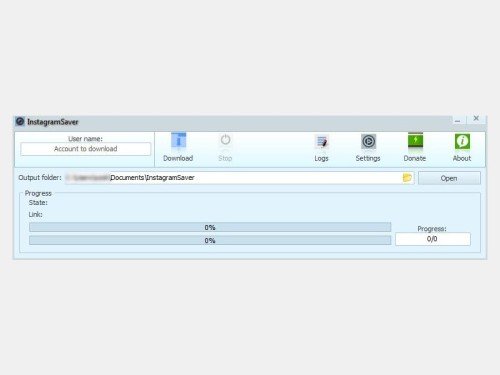
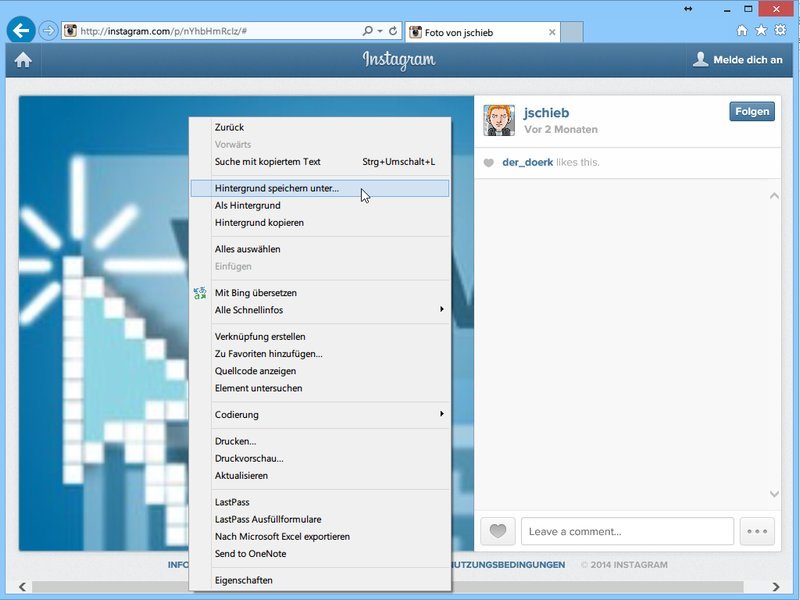
22.06.2014 | Tipps
Wenn es um das Anwenden von Filtern für Smartphone-Fotos geht, ist Instagram eine der besten Apps. Sie wollen die Bilder aus Ihrem Instagram-Profil am PC sichern? Wir zeigen, wie das geht.
Erstellen Sie – beispielsweise über die Instagram-App – als Erstes einen Link zum gewünschten Foto. Besuchen Sie die erzeugte URL jetzt in einem Browser am PC, beispielsweise im Internet Explorer. Alternativ dazu laden Sie Ihre Profilseite im Internet Explorer, also instagram.com/IhrBenutzername.
Nun folgt ein Rechtsklick auf das Bild. Im Kontextmenü wählen Sie dann „Hintergrund speichern unter…“, und speichern das Foto in einem Ordner auf Ihrer Festplatte.
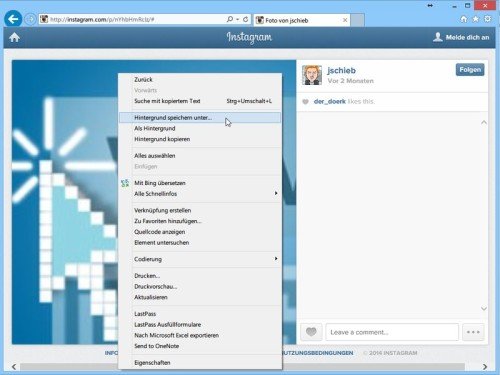
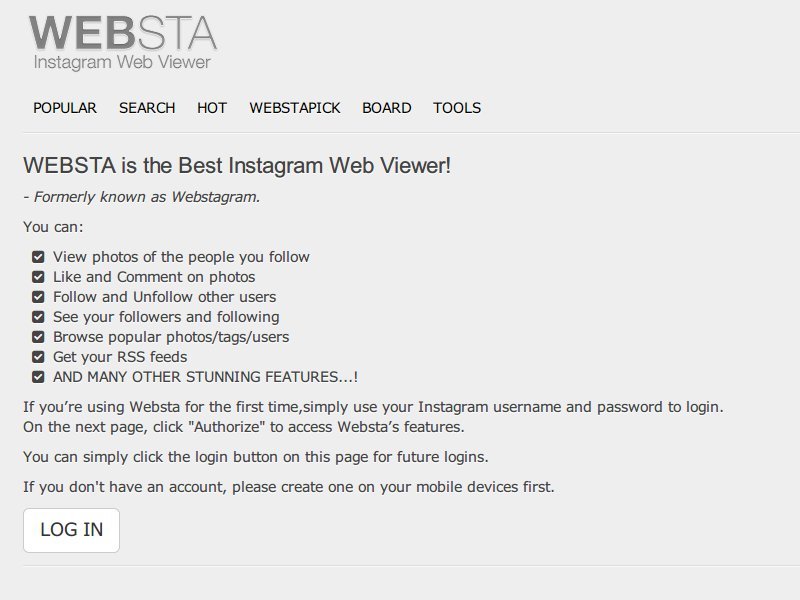
11.06.2014 | Tipps
Die beliebteste App zum Teilen von Fotos ist nach wie vor Instagram – trotz der Übernahme durch Datenkrake Facebook. Ein Manko hat der Webdienst allerdings: Instagram-Profile lassen sich nicht direkt am PC durchsuchen.
Diese Lücke wird zum Beispiel durch den Dienst Websta geschlossen. Der präsentiert die Fotos eines Instagram-Nutzers übersichtlich in einem Profil. So stöbern Sie bequem vom PC zuhause in den Bildern, die andere Nutzer geteilt haben.
Nur eins bleibt der Instagram-App auf dem Smartphone vorbehalten: Neue Fotos hochladen, das geht nämlich nicht über Websta…
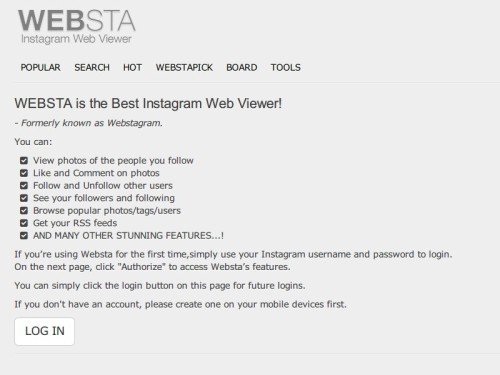
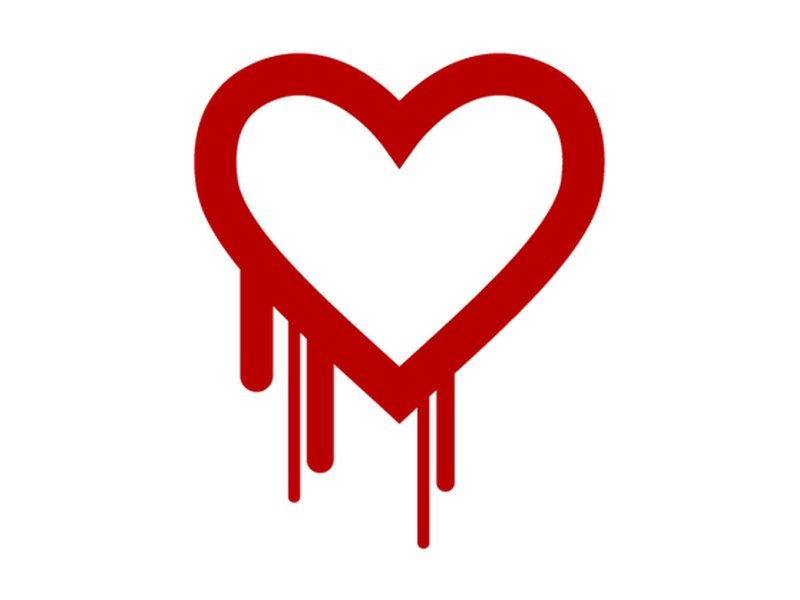
20.04.2014 | Tipps
Letzte Woche wurde eine schwere Sicherheitslücke in SSL-Verbindungen bekannt. Da der Fehler in einer weit verbreiteten Bibliothek enthalten war, sind viele Webseiten betroffen. Bei welchen Seiten sollten Sie Ihr Kennwort sofort ändern, um sicher zu bleiben?
Ändern Sie das jeweilige Kennwort, wenn Sie einen Account bei einer der folgenden Webseiten haben:
- Facebook
„Wir haben OpenSSL bei Facebook gesichert, bevor der Fehler öffentlich bekannt wurde. Zeichen für verdächtige Konto-Aktivität wurden nicht gefunden, wir raten Nutzern aber zur Änderung des Kennworts.“
- Instagram
„Unser Sicherheitsteam hat schnell an einem Fix gearbeitet, und wir haben keine Beweise, dass Account betroffen sind. Da dieser Vorfall viele Webdienste betrifft, raten wir Ihnen, Ihr Instagram-Passwort zu ändern, besonders wenn Sie das gleiche Kennwort bei mehreren Seiten nutzen.“
- Pinterest
„Wir haben das Problem bei Pinterest.com behoben, und haben keinen Beweis für Missbrauch gefunden. Um auf Nummer sicher zu gehen, haben wir betroffene Nutzer per E-Mail angeschrieben und ihnen geraten, ihr Kennwort zu ändern.“
- Tumblr
„Wir haben keine Beweise für einen Einbruch und unser Team hat, wie die meisten anderen Netzwerke, sofort Schritte zur Behebung des Problems unternommen.“
- Google
„Wir haben die SSL-Lücke untersucht und Patches bei wichtigen Google-Diensten eingespielt.“ Suche, Gmail, YouTube, Wallet, Play, Apps und App Engine waren betroffen, Google Chrome und Chrome OS waren nicht betroffen.
- Yahoo
„Sobald uns das Problem bekannt wurde, haben wir an der Lösung gearbeitet… und arbeiten weiterhin daran, das Loch bei unseren restlichen Seiten zu stopfen.“
- Dropbox
„Wir haben alle unsere für Nutzer sichtbaren Dienste gepatcht und arbeiten weiterhin daran, dass Ihre Daten immer sicher bleiben.“
- WordPress
„Auf WordPress.com wurde die betroffene OpenSSL-Version ausgeführt. Wir haben alle unsere Server binnen weniger Stunden nach Bekanntwerden der Lücke korrigiert.“